最大5ファイルを一括で自動CSV出品します。
目次
自動編集
STEP
自動CSV編集
右上の「自動編集」をクリックします。

STEP
CSVをインポート
「ファイルをアップロード」の画面へ進み、

「CSVファイルを選択」からCSVファイルをインポートします。
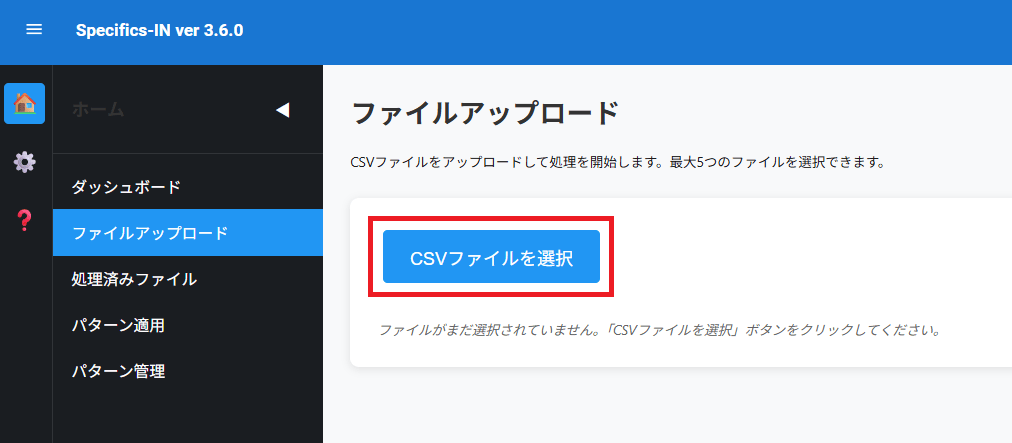
STEP
パターン適用へ進む
データプレビューでCSVファイルの内容を確認し、「パターン適用へ進む」をクリックします。

STEP
パターンを選択して実行
「パターンを選択」から、あらかじめ設定しておいたパターンを選び、「実行」をします。
※パターンの登録はこちら
※内容を一時的に変更して実行することが可能です。ただし、登録自体はパターン管理からしてください。
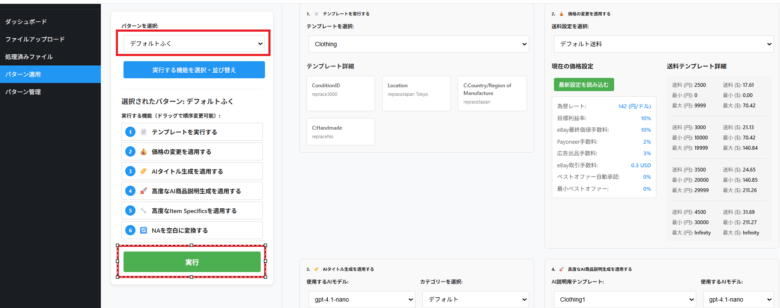
STEP
処理済みファイルを確認し、CSVファイルをダウンロード
処理が終わると処理済みファイルのタブへ自動で移動します。
内容に問題なければ、「ダウンロード」からCSVファイルをダウンロードしてください。
※鉛筆マークから直接修正が可能です。

カラム削除
「カラム管理」から不要なカラムを削除することが可能です。

必要に応じて活用ください。

※再度自動CSV出品を利用する場合は、一度画面更新(スーパーリロード)をしてください。
パターンの登録
各機能のテンプレートを設定し、「現在の設定をパターンとして保存」をします。
「パターンの管理」を開き、パターン名を入力し、「作成」してください。

「実行する機能を選択・並べ替え」をクリックします。

実行する機能を選択し、閉じます。

ドラッグ&ドロップで、機能の実行順序を並べ替えることができます。

各機能の設定内容を修正し、保存をします。

おすすめのパターン実行順序
おすすめのパターン実行順序は下記です。

機能を最大限に活用するため、以下の3つをセットで使うことを強く推奨します。
- 高度なAI商品説明生成を適用する
- 高度なItem Specificsを適用する
- NAを空白に変換する
- 通常版との併用は避けてください。
「AI商品説明生成」と「高度なAI商品説明」とは、必ずどちらか一方を選んでください。
「Item Specificsを適用」と「高度なItem Specifics」も同様に、どちらか一方を選択してください。 - 「NAを空白に変換する」を必ずセットで使うことで、Item Specificsのカラム数が非常に多くなっても、eBayの出品エラーを防ぐことができます。
アップデートマニュアルの確認
左側タブの「?」マークからマニュアルやアップデート内容を閲覧できます。

注意事項
- 複数のファイル編集に時間がかかる場合があります。
- インポート時の注意:
Specifcs-INにおけるCSVファイルをインポートする場合、「招待コード」をEXPO内に登録する必要があります。
インポートすると既存のデータは上書きされます。必要に応じてバックアップを取ってください。 - ファイル形式: CSVファイルの形式はUTF-8を推奨します。
- バナーの設定はメイン機能のみになります。

